Telefoongesprekken personaliseren in iOS 17 op iPhone
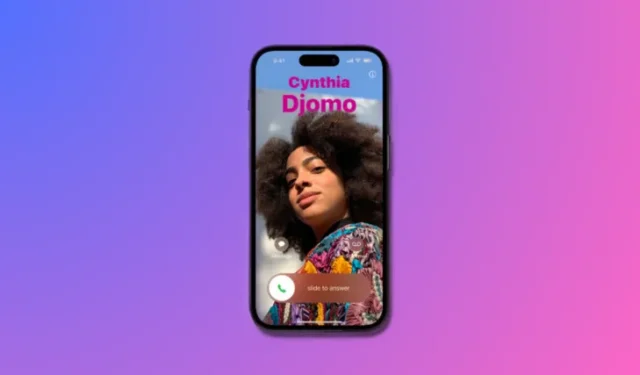
Wat te weten
- Met de Contactposter-functie van iOS 17 kunt u uw afbeelding op de iPhones van anderen aanpassen tijdens gesprekken of berichten.
- Ga hiervoor naar Contacten > Mijn kaart > Foto en poster van contact > Naam en foto delen > Bewerken > Nieuw maken > Camera , Foto’s , Memoji of Monogram .
- U kunt handmatig goedkeuren dat uw contactposter met geselecteerde contacten wordt gedeeld, of iOS deze automatisch met al uw opgeslagen contacten laten delen.
- Naast het maken van een contactposter voor uzelf, kunt u er ook een maken voor contacten die geen iPhone hebben of nog geen contactposters hebben ingesteld.
- Verder kunt u ook personaliseren hoe uw contacten op uw apparaat verschijnen door een contactposter voor hen in te stellen.
Telefoongesprekken personaliseren op de iPhone
Apple’s iOS 17 introduceert een nieuwe functie genaamd “Contactposter” waarmee u de weergave van uw oproepscherm op uw iPhone kunt personaliseren. Met deze functie kunt u een poster ontwerpen met een gekozen foto, kleur, lettertype en Memoji voor uw visitekaartje. Wanneer u telefoneert, wordt uw gepersonaliseerde afbeelding dus precies weergegeven op de iPhone van de ontvanger zoals u deze voor ogen had.
U heeft de mogelijkheid om uw unieke contactposter te delen met alle opgeslagen contacten of zelf degenen te kiezen die deze kunnen zien. Op dezelfde manier ziet u tijdens telefoongesprekken ook de contactposters van anderen. Bovendien kunt u bij Apple een specifieke contactfoto instellen voor individuele contacten, zodat oproepen van die contacten worden weergegeven met de door u gekozen afbeelding en de geselecteerde afbeelding vervangen.
1. Maak je eigen contactposter
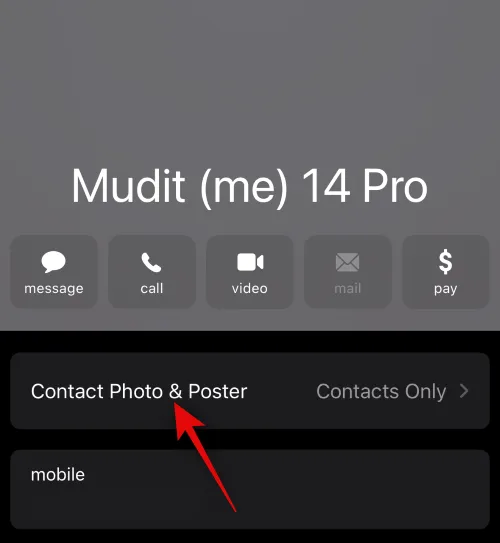
Om gepersonaliseerde oproepschermen vanaf uw kant te delen, moet u een contactposter voor uw eigen contactenkaart maken, zodat deze uniek op de iPhones van anderen verschijnt wanneer u hen belt of zij u bellen. Om uw eigen contactposter te maken, moet u een contactkaart maken (anders weergegeven als Mijn kaart in de app Contacten) en er vervolgens een contactfoto en poster voor maken. U kunt dat doen door de instructies in de onderstaande gids te volgen:
▶︎ iOS 17: stapsgewijze handleiding voor het instellen van een contactposter op de iPhone
2. Schakel het delen van contactposters in voor al uw contacten
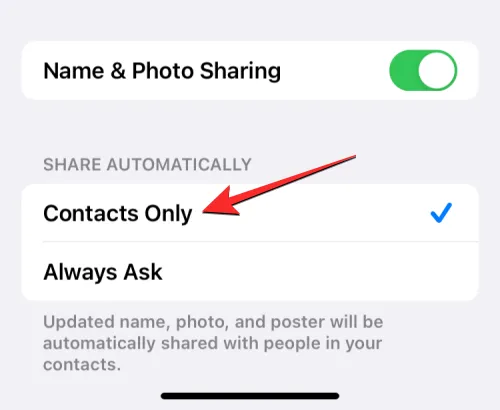
Wanneer u een contactfoto en poster voor uw contactkaart op de iPhone maakt, geeft Apple u controle over wie uw foto kan bekijken en openen. U kunt uw iPhone zo instellen dat u wordt gevraagd uw contactposter te delen telkens wanneer u met een contactpersoon communiceert, of om het u gemakkelijk te maken kunt u uw poster delen met personen die in uw contactlijst zijn opgeslagen.
Om ervoor te zorgen dat uw contactfoto en poster worden gedeeld met alle contacten die op uw iPhone zijn opgeslagen, moet u Alleen contactpersonen kiezen door naar Contacten > Mijn kaart > Contactfoto en poster > Automatisch delen te gaan . Een gedetailleerde handleiding hierover vindt u in de onderstaande link:
▶︎ iOS 17: de privacy van uw contactfoto en poster op iPhone aanpassen
3. Maak contactposters voor uw contacten (hoe ze op uw scherm verschijnen)
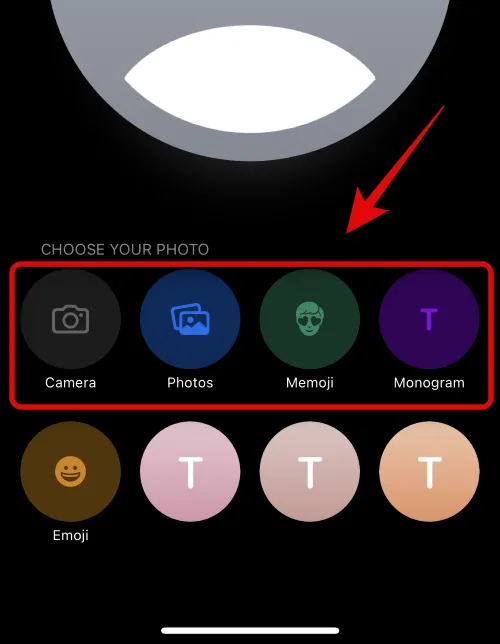
Anderen kunnen contactposters van hun eigen contactkaarten maken en deze met u delen wanneer u hen belt of een bericht stuurt. Als iemand geen iPhone heeft of nog geen contactposter heeft gemaakt, kunt u op uw iPhone contactposters voor hem of haar maken. Wanneer u een contactposter voor anderen maakt, verschijnt deze alleen op uw iPhone en wordt deze niet buiten uw apparaat gedeeld; Dit betekent dat anderen die deze persoon bellen of een bericht sturen, mogelijk een andere poster of helemaal geen posters zien.
Als u contactposters voor anderen wilt maken, gaat u naar Contacten > selecteert u een contact > Bewerken > Foto toevoegen en past u een poster aan met Camera , Foto’s , Memoji , Monogram of Emoji . Een gedetailleerde handleiding hierover vindt u in de onderstaande link:
▶︎ iOS 17: een contactposter maken voor iemand op de iPhone
Kunt u beperken wie uw contactposter kan bekijken?
Ja. Wanneer u voor het eerst een contactfoto en poster voor uw contactkaart op uw iPhone instelt, zijn de nieuwe foto en poster die u wilt weergeven beschikbaar voor weergave voor al uw opgeslagen contacten. Als u de zichtbaarheid van deze poster wilt beperken, kunt u de privacy van uw foto en poster wijzigen in Altijd vragen door naar Contacten > Mijn kaart > Contactfoto en poster > Automatisch delen te gaan .
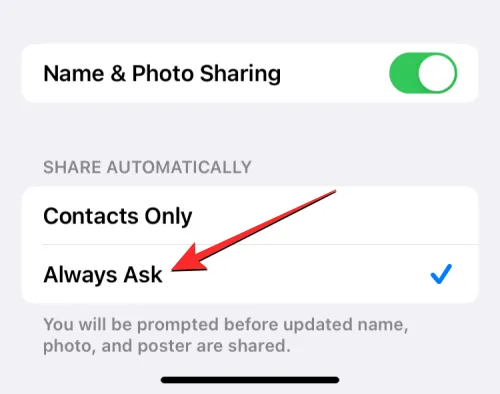
Als u dit doet, kunnen uw contacten niet automatisch uw bijgewerkte foto’s bekijken wanneer u deze wijzigt. In plaats daarvan wordt u gevraagd uw naam en foto met een contactpersoon te delen wanneer u op het punt staat met hem of haar te communiceren. Dit contact heeft alleen toegang tot uw contactfoto en poster als u bovenaan op Delen tikt.
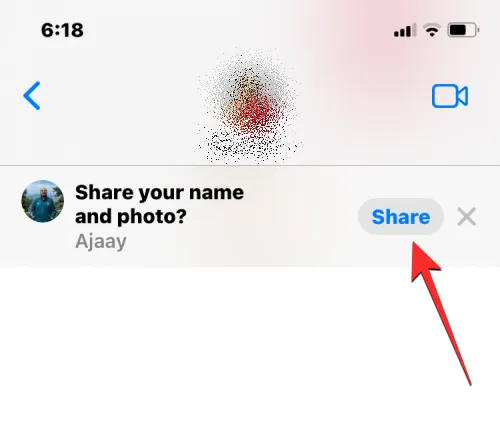
Dat is alles wat u moet weten over het personaliseren van de weergave van telefoongesprekken op een iPhone.
VERWANT



Geef een reactie